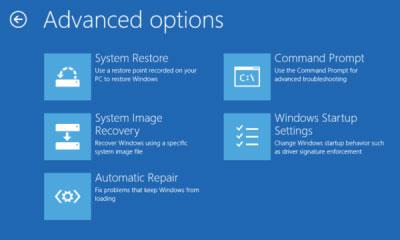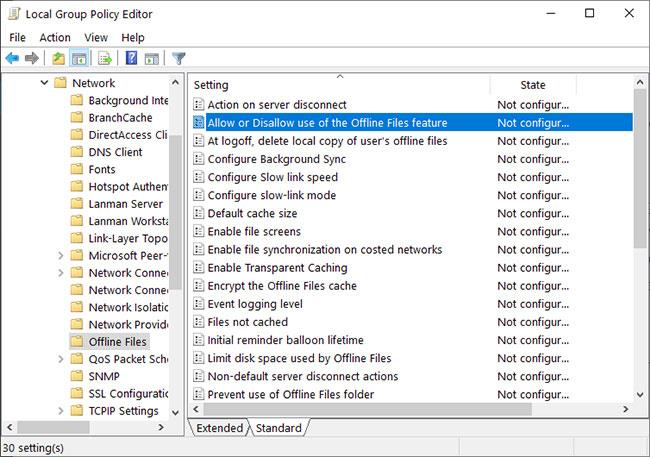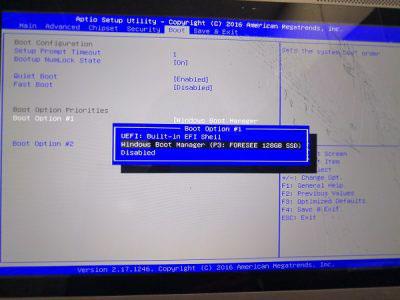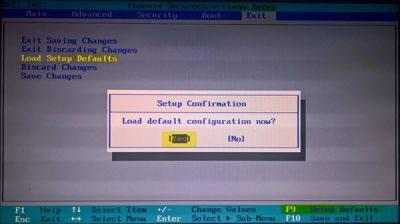I dagens artikel vil Quantrimang.com vise dig, hvordan du løser fejlen "Den aktuelle BIOS-indstilling understøtter ikke boot-enheden fuldt ud", som du kan støde på på Windows 10-computere.
Hvis du støder på dette problem, bør du prøve følgende løsninger!
1. Tjek harddisken
Denne løsning kræver, at du åbner computeren og afbryder forbindelsen og derefter tilslutter den interne hardware igen. Fortsæt kun, hvis du ved, hvad du laver, eller tag din computer til en hardwaretekniker for proceduren.
Hvis dette er ny eller relativt ny hardware, skal du kontrollere harddisken for forbindelsesproblemer. Åbn computeren og frakobl SATA-kablet fra harddisken og bundkortet . Afbryd desuden al strøm fra harddisken og lad de inaktive komponenter være i fred i et par minutter.
Tilslut nu alle kabler og tilslut harddisken til bundkortet. Start computeren og se, om problemet er løst.
Hvis det ikke virker, så prøv at sætte harddisken i en anden SATA-port på bundkortet for at se, om det hjælper.
2. Udfør Startup Repair
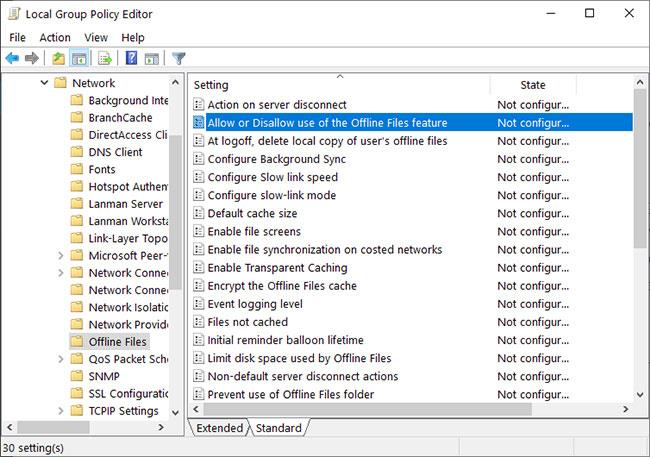
Udfør opstartsreparation
Startup Repair i Windows 10 er en anden måde at starte din pc og køre gendannelsesværktøjer, når der er problemer med operativsystemet.
Se følgende artikel for at vide, hvordan du gør det: Sådan kører du Startup Repair i Windows 10 .
Windows vil derefter søge efter problemer på harddisken(e) og kontrollere, at alle nødvendige filer er intakte.
3. Kontroller bootenhedens prioritet
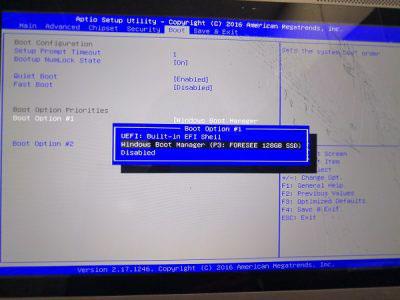
Tjek bootenhedens prioritet
Start computeren, og tryk på ESC/ F1/ F2/ F8eller F10i startskærmbilledet for at åbne BIOS Setup-skærmen.
- Vælg indstillingen Enter BIOS setup .
- Da musen ikke virker, skal du bruge piletasterne til at navigere.
- Gå til fanen Boot.
- Lad os nu tjekke enhedens startrækkefølge. Sørg for, at harddisken er valgt som den foretrukne enhed.
- Afslut og genstart computeren.
Tjek om fejlen er løst. Hvis ikke, fortsæt til næste løsning.
4. Nulstil BIOS-indstillinger
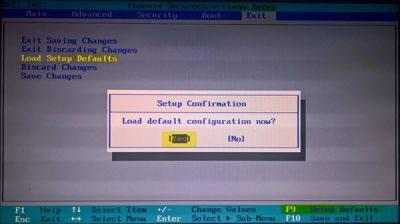
Nulstil BIOS-indstillinger
For at nulstille BIOS-indstillinger skal du følge instruktionerne i artiklen: 3 enkle måder at nulstille BIOS-indstillinger på . Afslut derefter og genstart computeren. Ved opstart skal du kontrollere, om BIOS-fejlen er blevet løst.